Výkon počítače závisí nejen na počtu jader, ale také na počtu vláken, které jádra zvládnou. Technologie Hyper-Threading od Intelu a Zen od AMD umožnily vícevláknové procesory. Počet podprocesů v procesoru můžete zjistit jak prostřednictvím programů třetích stran, tak pomocí standardních nástrojů operačního systému.
Zjistěte, kolik vláken je v procesoru
V současné realitě mohou moderní dvoujádrové procesory překonat své čtyřjádrové předchůdce, protože dvojici fyzických jader lze efektivně rozdělit na dva virtuální páry. Nechte ne všechny aplikace a zejména hry, aby byly schopné plně interagovat s vlákny bez přetížení kteréhokoli z nich, ale počítač zjistí, jak načíst zbývající logická jádra, například pomocí aplikací na pozadí, aniž by systém zpomalil. A kolik z těchto virtuálních nebo logických jader, která se také nazývají vlákna, můžete zjistit pomocí speciálního softwaru a standardních monitorů Windows.
Přečtěte si také: Jak zjistit počet procesorových jader
Metoda 1: CPU-Z
CPU-Z je bezplatný program určený k prohlížení hlavních parametrů počítačového systému. Nemá oficiální ruskou lokalizaci.
Ihned po spuštění programu věnujte pozornost pravému dolnímu rohu. V souladu "Vlákna" bude hodnota počtu vláken a vlevo bude počet jader.
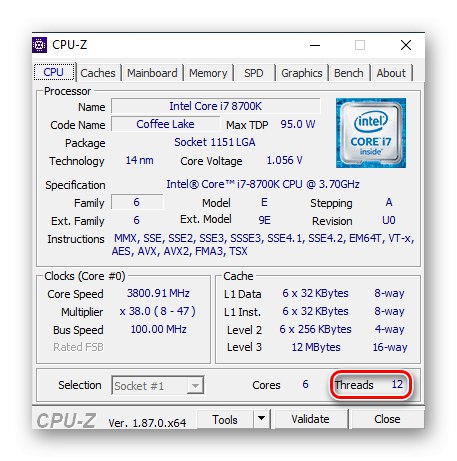
Je tedy velmi snadné zjistit počet jader prostřednictvím CPU-Z, což činí tento program nejrychlejším a nejvhodnějším pro takovou operaci.
Přečtěte si také: Jak používat CPU-Z
Metoda 2: Speccy
Speccy - shareware od tvůrců CCleaner... Přesto je třeba říci, že verze PRO kromě automatických aktualizací a prémiové podpory neobsahuje žádné další funkce. Speccy vám umožní rychle zjistit, kolik vláken má váš procesor. Má překlad do ruštiny.
- Na kartě "Obecná informace", přepnout na "PROCESOR".
- Věnujte pozornost prvním řádkům parametrů pod názvem vašeho procesoru. V souladu „Streamy“ požadované informace budou uvedeny.
- Po spuštění programu klikněte na první čtvercový graf, který odpovídá za zobrazení dat procesoru.
- V souladu „Logické procesory“ počet procesorových vláken se zobrazí.
- Po otevření AIDA64 přejděte na kartu „Základní deska“kliknutím na příslušný štítek nebo řádek.
- Poté přejděte na kartu "PROCESOR" stejně.
- Přejděte do dolní části stránky, kde za řádkem „Multi CPU“ budou umístěna logická jádra vašeho procesoru a počet těchto procesorů je celkový počet vláken.

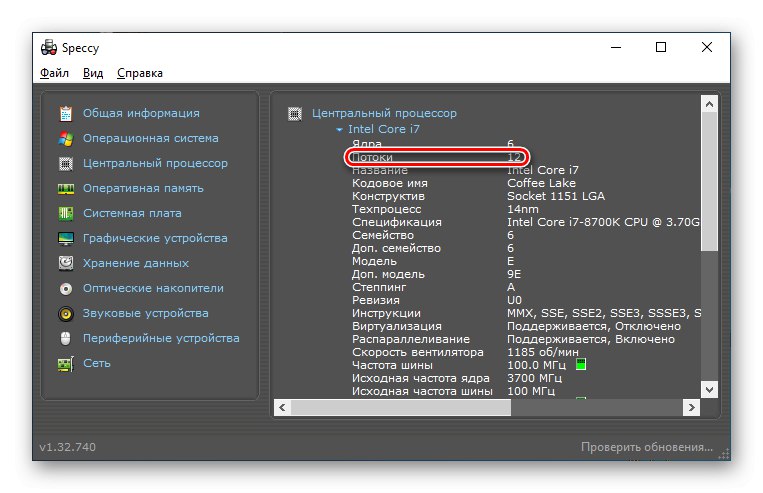
Speccy je o něco informativnější program než CPU-Z, a proto mírně komplikovaný, ale v něm můžete vidět počet vláken dvěma kliknutími.
Metoda 3: Průzkumník procesů
Process Explorer je bezplatný program pro sledování systémových procesů. Dříve vydané nezávislými vývojáři, nyní je získáváno a udržováno společností Microsoft.
Přejděte na oficiální web Process Explorer
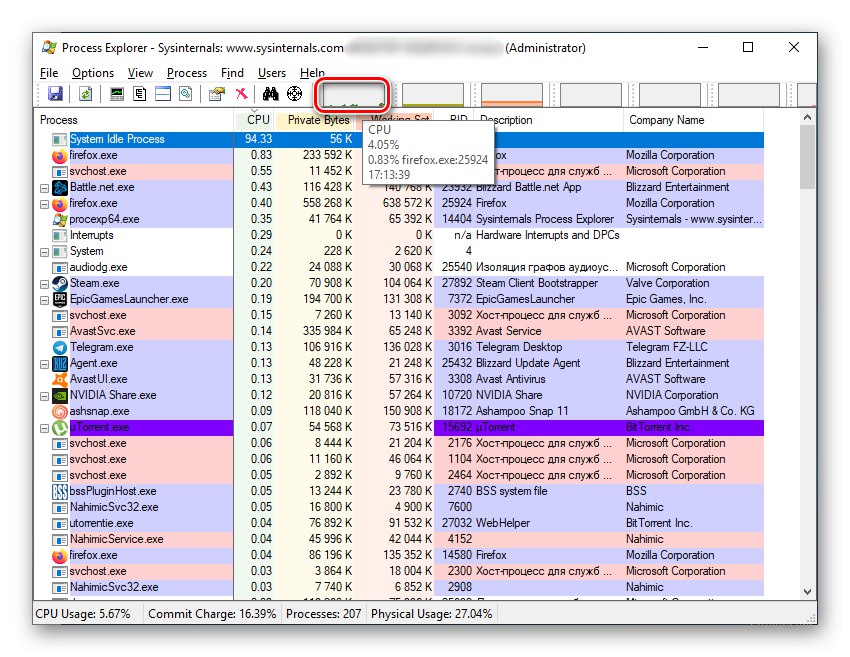
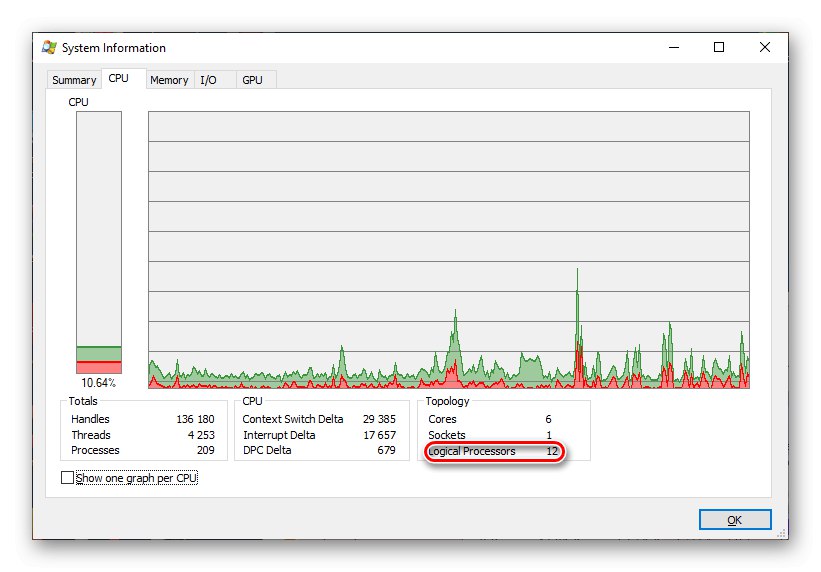
Metoda 4: AIDA64
AIDA64 je extrémně bohatý program s bezplatným zkušebním obdobím. V něm můžete vidět mnoho parametrů počítače, včetně počtu vláken.
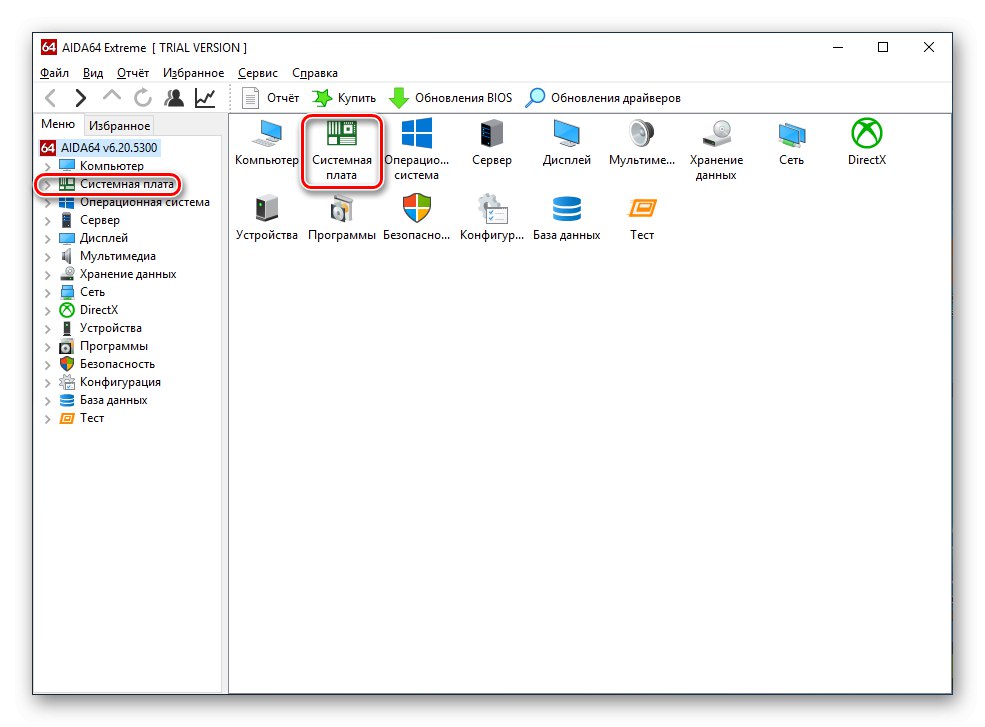
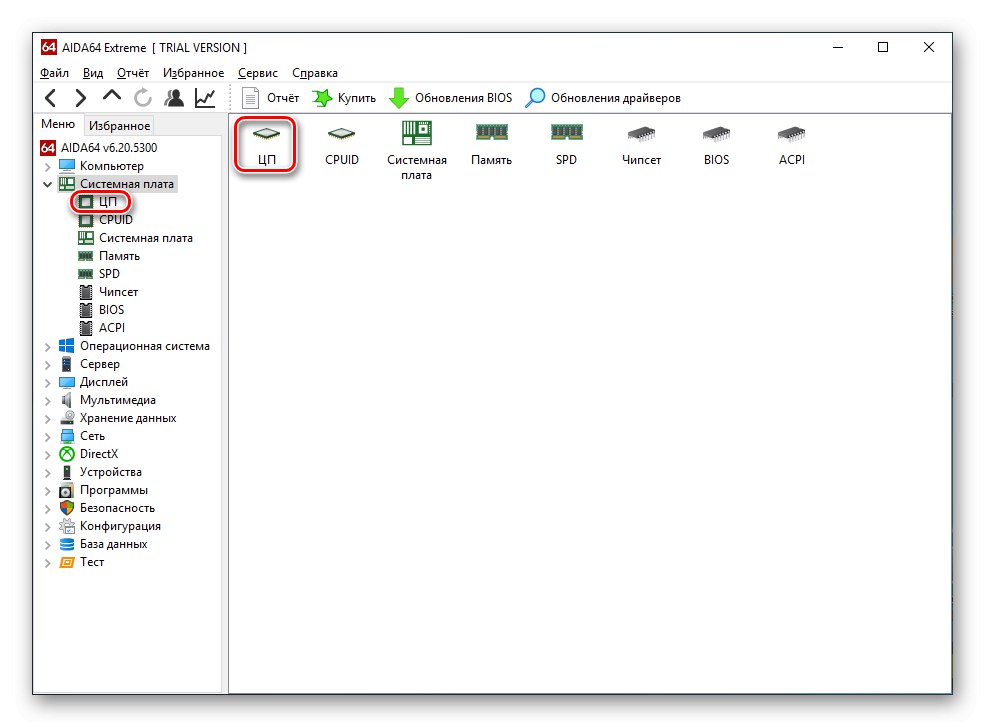
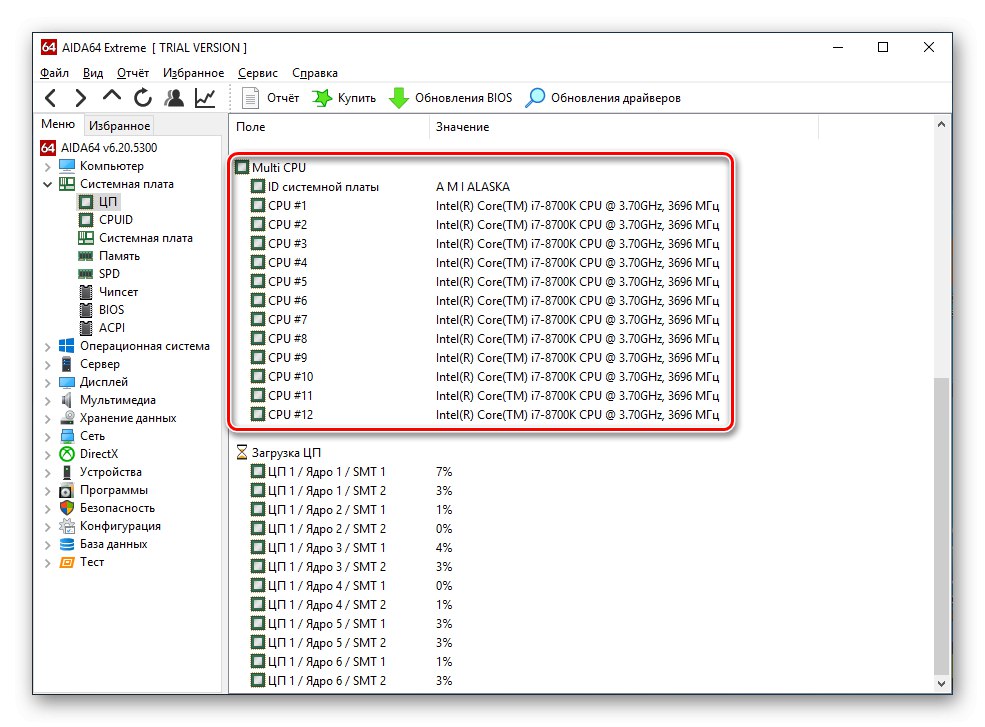
Navzdory obtížím při zvládnutí je AIDA64 vynikajícím nástrojem pro lehké úkoly, jako je ten, o kterém uvažujeme v dnešním článku.
Přečtěte si také: Pomocí programu AIDA64
Metoda 5: „Správce úloh“
Standardní monitor systému Windows je také schopen zobrazit počet vláken PC. Chcete-li to provést, otevřete "Správce úloh" jakýmkoli pohodlným způsobem: pomocí klávesové zkratky „Ctrl + Alt + Delete“ nebo skrz "Vyhledávání" v „Hlavní panely“... Poté přejděte na kartu "Výkon" a podívejte se na počet logických procesorů.

Nezaměňujte proud „Streamy“, jehož hodnota je nalevo od logických jader, s hodnotou počtu vláken samotného procesoru. V kontextu Správce úloh jsou vlákna rutiny spustitelných programů v daném čase.
Metoda 6: „Správce zařízení“
Poslední možností je provést implementaci tohoto postupu "Správce zařízení" Okna. Pomocí tohoto nástroje můžete zobrazit nainstalovaný hardware v systému, stejně jako údaje o procesoru a zejména počet jeho vláken. Chcete-li to provést, otevřete "Správce zařízení" způsobem, který vám vyhovuje: prostřednictvím "Vyhledávání" v „Hlavní panely“ nebo kliknutím pravým tlačítkem na zástupce "Počítač" > "Vlastnosti" > "Správce zařízení".
Když je správce otevřený, klikněte na řádek "Procesory" a spočítat jejich počet (dispečer vidí vlákna, ne jádra). Existuje tolik vláken, kolik je řádků.
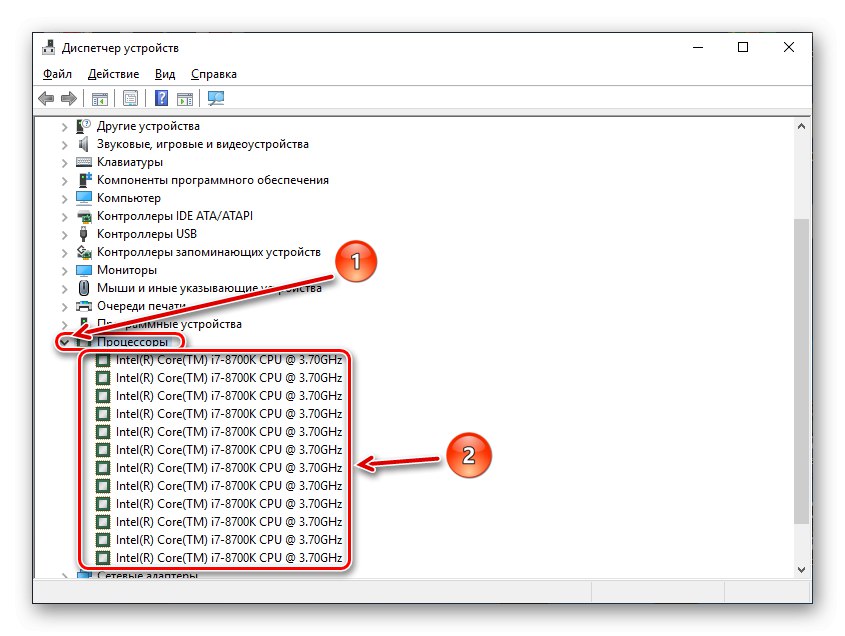
Pomocí kterékoli z výše uvedených metod, jak softwaru jiného výrobce, tak integrovaných funkcí, můžete snadno zjistit počet vláken v procesoru vašeho počítače.